教你联想thinkpad t460s笔记本如何一键安装win7系统
联想thinkpad t460s笔记本是一款2016年上市的商务办公笔记本电脑,这款电脑搭载了英特尔酷睿第六代i5处理器以及性能级独立显卡,能够满足用户们日常办公使用需求,那么联想thinkpad t460s笔记本如何一键安装win7系统呢?下面小编为大家带来联想thinkpad t460s笔记本安装系统win7的操作步骤。

相关推荐:
小熊U盘重装win7教程:win7旗舰版U盘一键重装图文教程
小熊一键重装win7教程:炫龙耀9000笔记本一键安装系统win7图文攻略
准备工作:
1、下载u深度u盘启动盘制作工具;
2、将u盘制作成u盘启动盘;
3、下载win7系统镜像并存入u盘启动盘;
ThinkPad T460s 如何安装win7系统:
1、将制作好的u深度启动盘插入电脑,重启电脑等待出现开机画面按下启动快捷键,选择u盘启动进入到u深度主菜单,选取“【02】u深度win8 pe标准版(新机器)”选项,按下回车键确认,如下图所示:
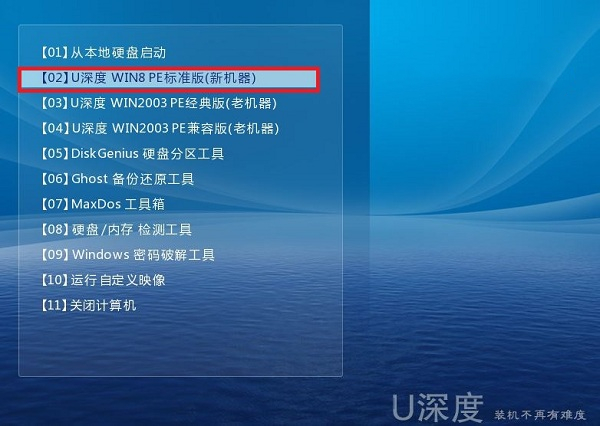
2、在pe装机工具中选择u盘内的win7镜像,点击确定,如下图所示:
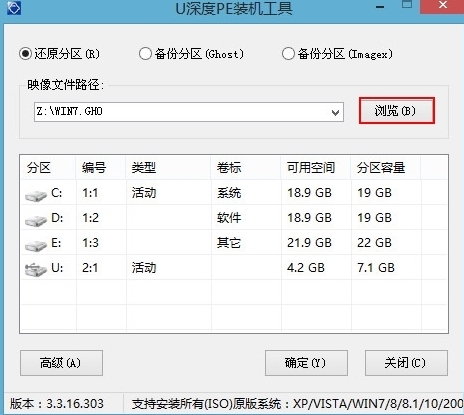
3、此时在弹出的提示窗口直接点击“确定”按钮,如下图所示:
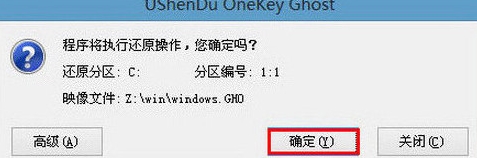
4、随后安装工具开始工作,我们需要耐心等待几分钟, 如下图所示:
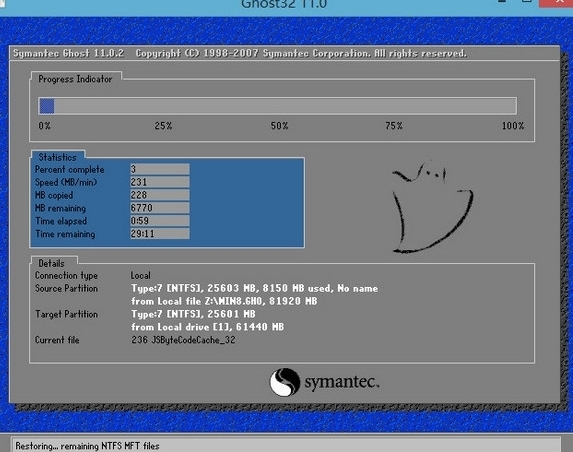
5、完成后,弹跳出的提示框会提示是否立即重启,这个时候我们直接点击立即重启就即可。
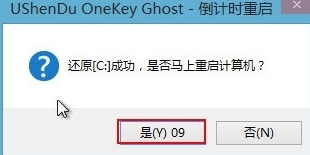
6、此时就可以拔除u盘了,重启系统开始进行安装,我们无需进行操作,等待安装完成即可。

以上就是小编为大家带来的教你联想thinkpad t460s笔记本如何一键安装win7系统。联想thinkpad t460s笔记本重装系统,强烈推荐使用小熊一键重装系统。安全靠谱,简单快捷!更多装机与系统教程请关注小熊一键重装系统官网!
Win10教程查看更多

2021-10-08查看详情

2021-10-05查看详情

2021-10-05查看详情

2021-09-24查看详情

重装系统教程查看更多

win10电脑系统应该如何进行快速安装?我们怎么快速重装系统win10?大家都知道重装系统的方法有很多种,但是要说最简单的一种,无疑是一键重装了。就算你是电脑新手,完全可以靠自己重装,毫无压力。下面,小编将带大家来看看win10电脑系统应该如何进行快速安装吧。
联想拯救者Y9000X 2TB搭载Intel Core i7-9750H(2.6GHz/L3 12M)处理器,配置32GB DDR4和2TB SSD,笔记本无光驱。一般我们可以用光盘重装系统,那么对于没有光驱的笔记本该如何进行重装系统呢?下面为大家介绍联想拯救者Y9000X 2TB如何一键重装win8系统。
神舟战神K670C-G4A1是一款15.6英寸的高清大屏笔记本,这款笔记本标配了Intel Pentium G5420处理器,还有512GB SSD以及NVIDIA GeForce MX250独立显卡,电脑运行速度非常快,非常适合用来影音与娱乐。那这款神舟战神K670C-G4A1笔记本如何重装win8系统大家有了解过吗,今天小编跟大家分享神舟战神K670C-G4A1如何一键重装win8系统。
雷神911(Intel第八代)如何一键重装win8系统?小熊一键重装系统软件特别适合小白用户,帮助没有电脑基础的用户成功重装系统。那么现在小编就跟大家分享一篇使用小熊一键重装系统软件装系统的教程,以雷神911(Intel第八代)笔记本如何一键重装win8系统为例。
